GNS3 adalah emulator dari router cisco sedangkan VMWare adalah aplikasi untuk membuat mesin dan OS virtual, dengan menggabungkan fungsi keduanya kita bisa membangun suatu jaringan komputer yang cukup lengkap dimana OS virtual VMWare digunakan sebagai komputer virtual dan GNS3 berfungsi untuk membangun jaringan untuk menghubungkan komputer-komputer virtual tersebut atau bisa juga menghubungkannya ke internet.
Pada tulisan ini saya akan memberikan contoh pengkonfigurasian VMWare dan GNS3 untuk membangun jaringan sebagai berikut.

Jaringan virtual yang terhubung ke OS virtual VMWare adalah 192.168.100.0/24 sedangkan jaringan yang terhubung ke internet adalah 10.31.17.0/24, jaringan ini merupakan alamat jaringan dari laboratorium tempat saya. Jaringan ini dapat terhubung dengan internet. Harapannya komputer virtual VMWare dapat terhubung pula ke internet melalui gateway, tetapi pada posting kali ini hanya akan dibahas sampai komputer VMWare dapat terhubung ke Gateway saja. Pembahasan cara menyambungkan ke jaringan internet akan dibahas pada tulisan berikutnya yang akan membahas tema NAT pada GNS3.
Agar OS Virtual VMWare dapat berhubungan dengan jaringan yang dibangun oleh GNS3 perlu dilakukan pengaturan terhadap kartu jaringan virtual yang dimiliki aplikasi VMWare, disini kita harus membangun interface virtual baru selain pilihan interface lama yang sudah disediakan VMWare (Bridge,NAT,Host Only). Pertama perlu dilakukan pengkonfigurasian melalui menu
Start > All Program > VMWare > VMWare Server > Manage Virtual Network, Pilih Host Virtual Adapter.
Pada Host Virtual Adapter klik Add.. dan tambahkan VMNet, misal tambahkan VMNet3. Pilih Host Virtual Network Mapping, klik pada tanda “>” dan pilih subnet. Masukkan subnet sesuai dengan jaringan yang akan dibuat.
Jika sudah pilih apply dan tunggu beberapa saat. Dengan mengikuti cara tadi seharusnya pada komputer anda ada interface baru bernama “VMware Network Adapter VMnet3” pada Network Connection di control panel. Atur IP dari interface ini, beri alamat host 3 karena alamat host 1 akan digunakan untuk gateway pada GNS3.
Selanjutnya jalankan VMWare Server, pada halaman utama sebelah kanan klik pada Refresh Network list agar interface yang baru kita buat terbaca oleh VMWare.
Pilih OS yang akan kita gunakan lalu edit network adapternya, atau buat network adapter baru, pada piliha Network Connection pilih VMNet yang ingin kita gunakan pada contoh ini adalah VMNet3.
Nyalakan OS Virtual yang akan kita gunakan, lalu atur alamat IP interfacenya sesuai dengan skenario yang akan kita kerjakan.
Langkah selanjutnya adalah memasukkan interface jaringan PC Virtual ini ke dalam GNS dan mengkonfigurasi router gateway pada GNS3. Untuk melambangkan PC Virtual saya menggunakan simbol PC yang sebenarnya merupakan device Cloud. Configure device PC ini dan pilih interface jaringan VMNet3.
Sambungkan device ini dengan router gateway dengan ethernet, jalankan router dan lakukan konfigurasi.
Untuk menguji, lakukan ping, telnet atau pun koneksi SDM dari komputer Virtual VMWare ke IP router gateway. Biasanya router tidak dapat langsung dapat melakukan ping ke alamat PC Virtual tetapi hal ini tidak menjadi masalah.
trmksh



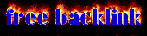













1 comments:
gan, mau nanya: kok di komputer saya gg ada ya VMware Servernya??
mohon bantuannya;
mohon jawaban di kirim ke strawhatl@ymail.com
terimakasih sebelumnya untuk ilmunya; semoga barokah :)
Post a Comment